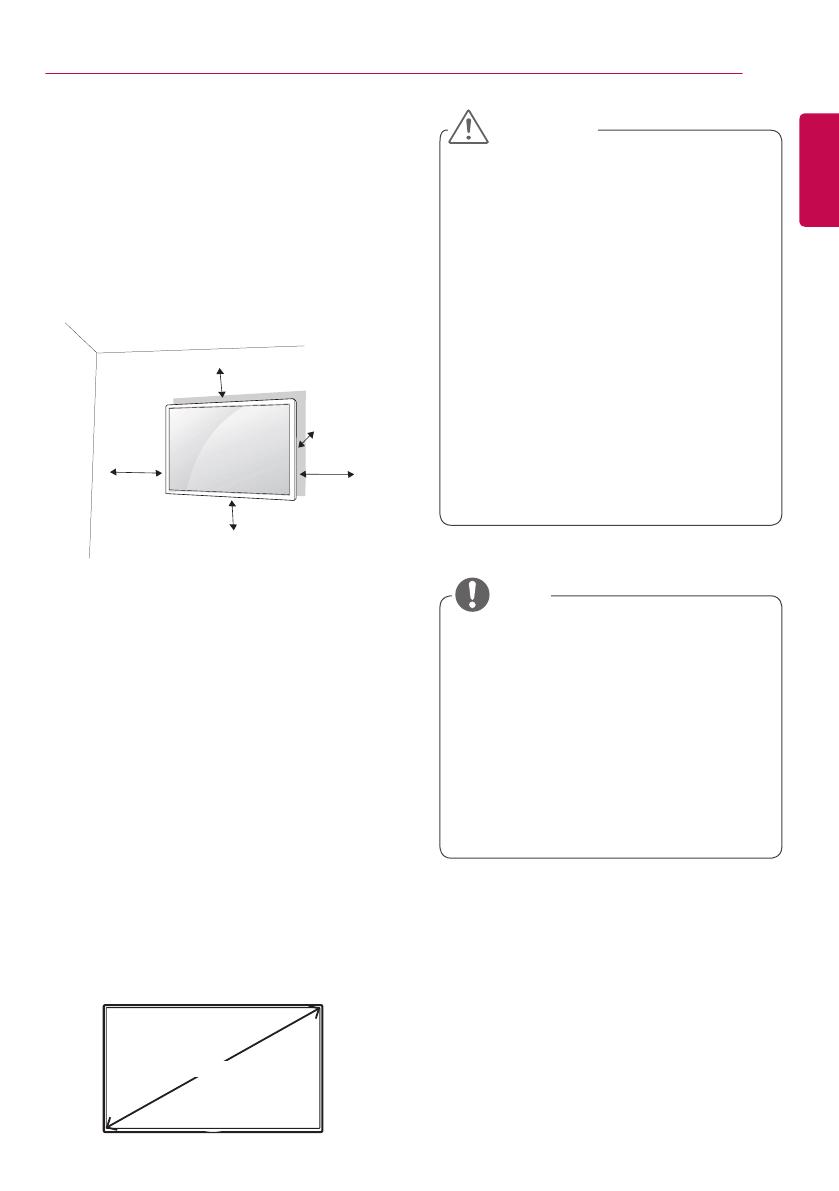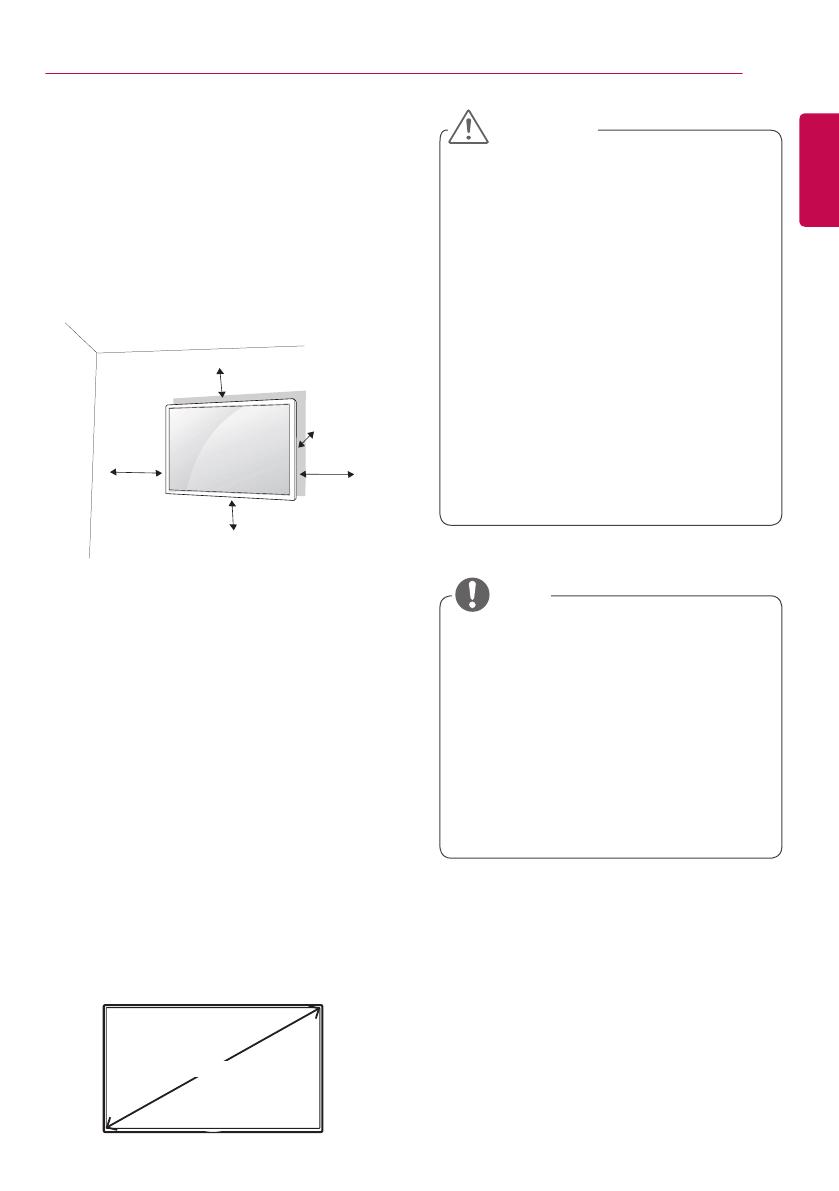
11
MONTERING OCH FÖRBEREDELSE
SVENSKA
Installera på en vägg
Installera bildskärmen minst 10 cm från väggen
och lämna minst 10 cm fritt utrymme runt
bildskärmen så att ventilationen fungerar som
den ska. Detaljerade installationsanvisningar
finns att få från elektronikhandeln. Läs i
handboken om du vill ha information om hur du
installerar ett lutande väggmonteringsfäste.
Ska du installera bildskärmen på en
vägg sätter du fast väggmonteringsfästet
(tillvalskomponent) på skärmens baksida.
Kontrollera att väggmonteringsfästet sitter fast
ordentligt i bildskärmen och väggen.
1 Använd endast skruvar och
väggmonteringsfästen som uppfyller VESA-
standarden.
2 Skruvar som är längre än standardlängden
kan skada insidan av skärmen.
3 Skruvar som inte uppfyller VESA-standarden
kan skada skärmen och orsaka att den
ramlar ned. LG Electronics ansvarar inte för
skador som beror på användning av skruvar
som inte uppfyller standarden.
4 Följ VESA-standard enligt nedan.
• 785 mm eller större
* Fästskruvar: 6,0 mm (diameter) x 1,0 mm
(gänga) x 12 mm (längd)
10cm
10cm
10cm
10cm
10cm
785 mm
• I väggmonteringspaketet ingår en
installationshandbok och alla nödvändiga
delar.
• Väggmonteringsfästet är valfritt. Du kan
köpa ytterligare tillbehör från din lokala
återförsäljare.
• Vilken längd på skruvarna som behövs kan
variera beroende på väggfästet. Se till att
använda rätt längd.
• Mer information finns i användarhandboken
som medföljde väggmonteringsfästet.
OBS!
• Undvik elstötar genom att koppla från
strömkabeln innan du flyttar eller installerar
bildskärmen.
• Om du installerar bildskärmen i taket eller
på en lutande vägg kan den falla och
orsaka personskador. Använd ett godkänt
väggmonteringsfäste från LG och kontakta
en lokal återförsäljare eller kvalificerad
personal för att få hjälp med installationen.
• Dra inte åt skruvarna alltför hårt eftersom
det kan skada bildskärmen och medföra
att garantin blir ogiltig.
• Använd endast skruvar och
väggmonteringsfästen som uppfyller
VESA-standarden. Skador eller
personskador som orsakats av felaktig
användning eller olämpliga tillbehör täcks
inte av garantin.
VARNING!